Чтобы в программе была информация об остатках товаров в разрезе складов, должна быть включена функция ведения запасов по складам (Администрирование-Параметры учета-Нстройка плана счетов-Учет запасов):
1. Для просмотра остатков можно сформировать Оборотно-сальдовую ведомость по счету 41 (товары):
Чтобы сделать требуемые настройки, надо нажать на кнопку Показать настройки:
На закладке показатели можно задать показатели, которые нужно вывести в отчет. Например, если интересует сумма товара, надо оставить галку только напротив графы БУ :
На закладке Группировка можно выбрать необходимую детализацию отчета. Если нужно увидеть общие остатки по складам (без детализации до отдельных позиций), надо оставить галку только напротив графы Склады:
Далее нажать на кнопку Сформировать:
2. Также для просмотра остатков товаров можно воспользоваться отчетом Остатки товаров (Раздел Склад –Отчеты):
В этом отчете можно посмотреть остатки по всем МПЗ (включая товары, материалы, готовую продукцию). А можно сделать отбор по одному счету 41 (товары):
(Нет голосов)
Чтобы держать под контролем остатки хранимых на складе товаров, нужно время от времени формировать соответствующий отчёт в программе 1С, который позволяет не только контролировать остатки, но и планировать заявки для поставщиков на плавно убывающие позиции тех или иных товаров. Сейчас мы рассмотрим, как создать отчет по остаткам товара на складе в 1С Розница 2.2, а также оценим складские остатки по различным видам цен и посмотрим на остатки по отдельным товарным группам.
Остатки товара на складе. Заходим в раздел Склад и открываем Отчеты по складу.
Находим раздел Складские операции и выбираем Остатки на складах.
Заполняем в шапке документа Период, Магазин, Склад и нажимаем Сформировать.
Получая нужный нам отчет по остаткам, который можно распечатать или сохранить.
Но что делать, если нужны остатки не всех товаров, а отдельной их группы?
Остатки группы товаров на складе. Если нужны остатки отдельной товарной группы, тогда мы в отчете просто нажимаем Еще и открываем Изменить условия отборов.
Выбираем для поля Номенклатура, условие В группе и нажимаем ОК.
Теперь, в шапке документа мы указываем нужную группу и нажимаем Сформировать.
Получая отчет по остатком товаров, принадлежащих к определенной группе.
А теперь давайте рассмотрим, как оценить остатки товаров по видам цен.
Оценка склада по виду цены. Чтобы оценить остатки по тому или иному виду цены, вернемся в раздел Склад > Отчеты по складу и выбираем Оценка склада (в ценах по виду цены).
Заполним в шапке документа Дату, Вид цены, Магазин, Склад и жмем Сформировать.
Получая, собственно, отчет с оценкой склада по выбранному виду цены.
Теперь давайте рассмотрим, как добавить в отчет колонку с артикулом товара.
Оценка склада с артикулом товара. Нажимаем в отчете на кнопку Настройки.
Выберем Расширенный вид и в разделе Структура, дважды кликнем Номенклатура….
Далее мы зайдем в раздел Поля и сортировки, выделим Поля и нажимаем Добавить.
Раскрываем пункт Номенклатура, выделяем Артикул и нажимаем Выбрать.
Проверяем его добавление в левом окне и нажимаем Завершить редактирование.
Затем, нажимаем Закрыть и сформировать.
И, собственно, находим в отчёте новую колонку с артикулом товара.
На этом пожалуй всё. Увидимся на следующих страницах блога. А пока… пока.
Как в 1С посмотреть остатки на складе?
Все остатки по счетам учета можно посмотреть в стандартных бухгалтерских отчетах: например, в отчете Оборотно-сальдовая ведомость.
Чтобы посмотреть остатки МПЗ на складе, необходимо, чтобы в программе велся учет по складам (раздел Администрирование — Настройки программы — Параметры учета — Настройка плана счетов — Учет запасов).
Для анализа остатков МПЗ предусмотрен типовой отчет Остатки товаров в разделе Склад — Отчеты — Остатки товаров.
Он показывает актуальные остатки по складам на выбранную дату.
В данном отчете выводятся остатки по всем счетам учета МПЗ без их разделения, например, по счетам 10, 41, 43. Если нужно посмотреть остатки по конкретному счету, то воспользуйтесь отчетом Оборотно-сальдовая ведомость.
Проверьте себя! Пройдите тест:
Если Вы еще не являетесь подписчиком системы «БухЭксперт8: Рубрикатор 1С Бухгалтерия»
или
После оформления подписки вам станут доступны все материалы по 1С Бухгалтерия, записи поддерживающих эфиров и вы сможете задавать любые вопросы по 1С.
Помогла статья? Получите еще секретный бонус и полный доступ к справочной системе БухЭксперт8 на 14 дней бесплатно
Используемые источники:
- https://corada.ru/kak-v-1c/kak-posmotret-ostatki-tovarov-na-sklade-v-1s/
- https://cutycomp.ru/otchyot-po-ostatkam-na-sklade-v-1s-roznitsa-2-2/
- https://buhexpert8.ru/obuchenie-1s/1s-buhgalteriya-8-3/kak-v-1s-posmotret-ostatki-na-sklade.html
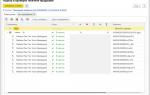 Маркировка обуви в 1С: Управление Торговлей 10.3 и 11.4
Маркировка обуви в 1С: Управление Торговлей 10.3 и 11.4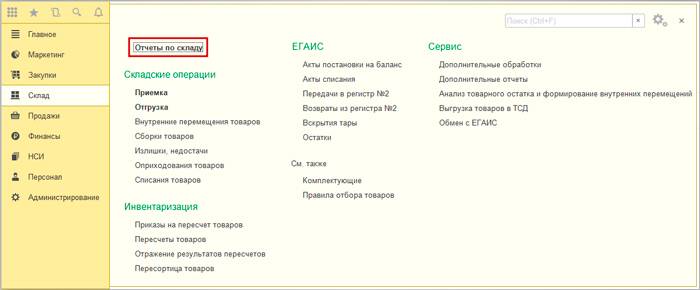
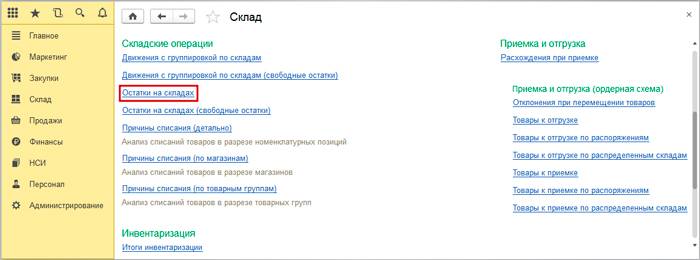
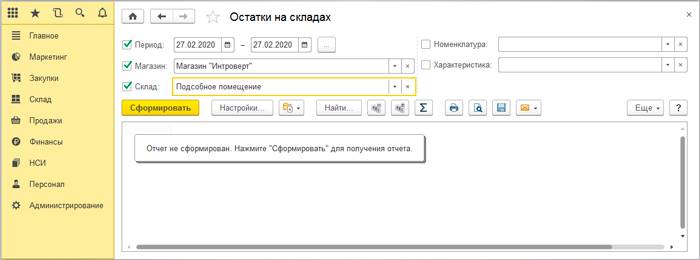

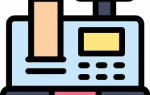 Настройка типовых и внешних отчетов
Настройка типовых и внешних отчетов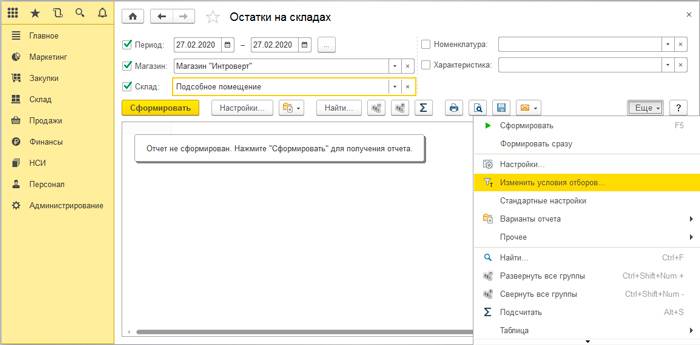
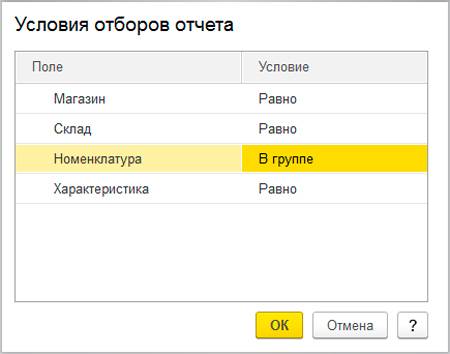
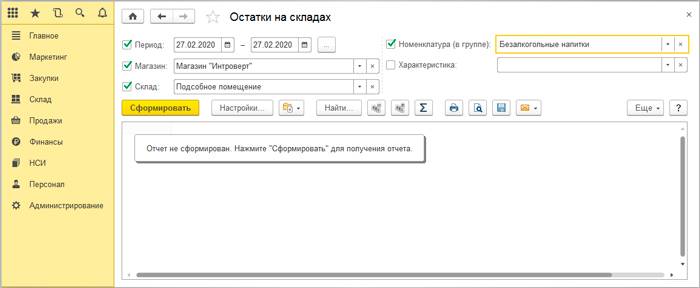
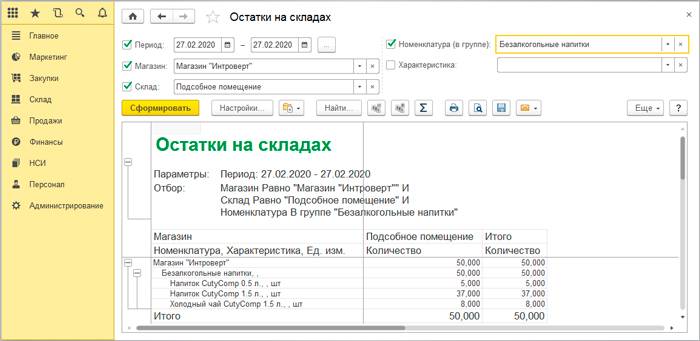
 Окончательное руководство по Woocommerce для абсолютных новичков
Окончательное руководство по Woocommerce для абсолютных новичков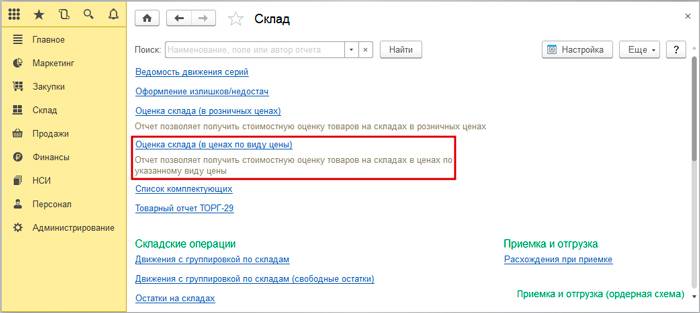
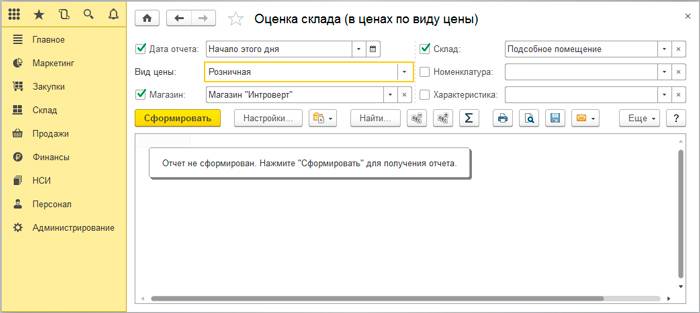
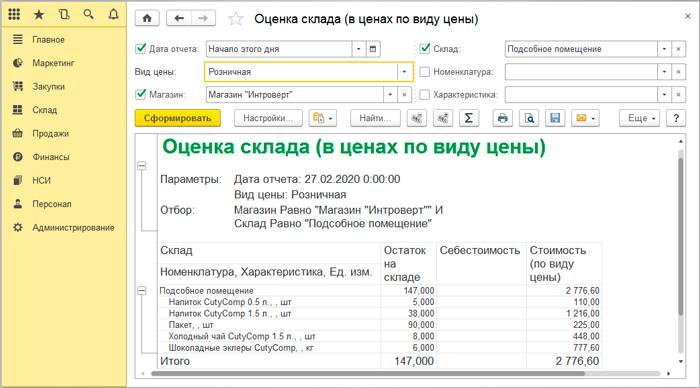
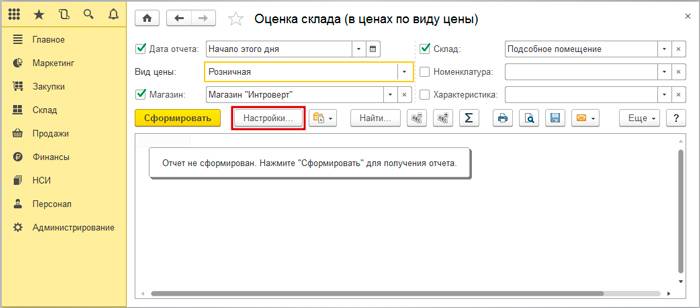
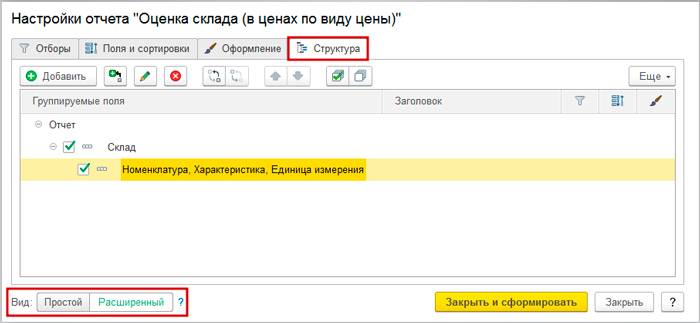
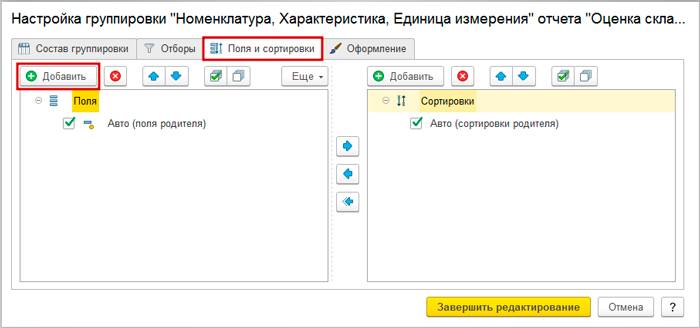
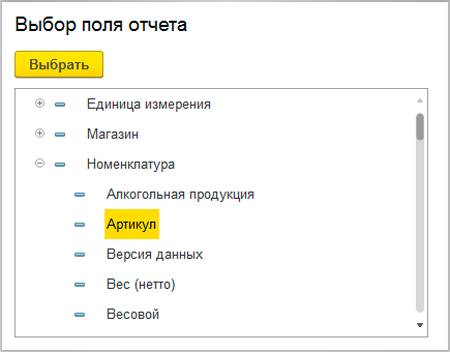
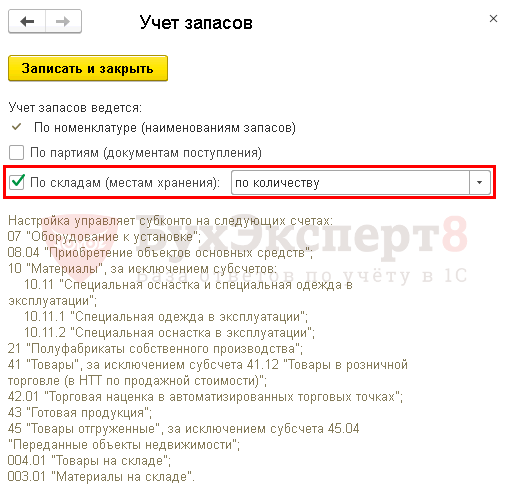




 Обмен данными между интернет-магазином и 1С УТ 11.1
Обмен данными между интернет-магазином и 1С УТ 11.1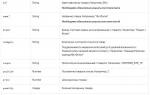 Настройка «Электронной коммерции» в «Яндекс.Метрике»
Настройка «Электронной коммерции» в «Яндекс.Метрике»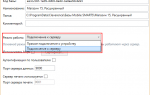 Установка и настройка ПО Mobile SMARTS от Клеверенс
Установка и настройка ПО Mobile SMARTS от Клеверенс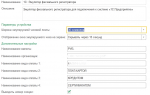 Розничные продажи в 1С 8.3 Бухгалтерия: настройка проводок и заполнение отчета
Розничные продажи в 1С 8.3 Бухгалтерия: настройка проводок и заполнение отчета